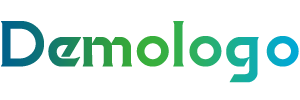微信透明头像现在很多人都在用,以前没删档的时候就有教程分享了。现在我来详细讲解透明和半透明头像的制作和设置方法,想要打造独特透明头像的朋友们一定要认真看。
Photoshop免费安装
网络上充斥着众多Photoshop正版免费的安装资源。比如,Adobe官网在特定促销期间会提供免费的试用安装包,支持Windows和macOS系统。众多软件园也搜集整理了一些无需激活的版本。不过,大家在下载时需谨慎,确保来源正规,如天空软件园等,以防误装恶意软件。安装好Photoshop后,我们便迈出了制作透明头像的第一步。它能让图像编辑变得轻松,仿佛开启了一扇创意之门。
制作全透明头像,Photoshop是不可或缺的软件。比如,我们要制作一个全透明的头像,第一步是找到一张纯白色背景的图片。这可以是通过网络搜索获得,或者自己拍摄一张。打开Photoshop,你会看到图片已经导入软件。接着,在图层面板中,找到背景图层,点击右下角的锁头取消勾选,这样背景就变成了可编辑的图层。此时,图片就如同获得了新的操作权限。
全透明头像制作
制作全透明头像需借助Photoshop的魔棒工具。首先,在软件左侧工具栏中找到魔棒图标,点击后鼠标会变为魔棒形状。然后,在白色背景图层上点击左键,你会看到图层边缘出现滚动虚线,表明该区域已被选中。接下来,按键盘上的删除键,背景色即被清除。完成操作后,同时按Ctrl+Alt+Shift+S键,将图片保存在桌面以备后续使用。这一过程展示了软件功能的强大。
在操作时,得留意魔棒工具的容差调整。容差设置高了,就可能把不该删除的部分也选上了;要是设置得太低,白色背景可能就选不全。一般把容差定在30左右挺合适,这可是从多次实践中总结出来的经验。而且,每一步都得认真操作,就像堆积木,一旦哪一块放错了,整个效果都可能受影响。
制作半透明头像的过程相对繁琐。首先,大家需要准备一张想要转换成半透明头像的图片。以风景照为例,我们需要在Photoshop软件中打开这张图片。接着,和制作全透明头像一样,我们要在图层中解除背景的锁定。之后,在工具栏中找到魔棒工具,点击背景中想要去除的区域。这时,你会看到被虚线框出的部分,那正是将要被移除的部分。然后,只需按下键盘上的删除键(Backspace键),这一部分就会被清除。虽然这个步骤看似简单,但在实际操作中,需要耐心并准确找到需要删除的区域。
若图片包含复杂元素,诸如树叶间的空隙,用魔棒工具去除背景时可能需多次调整容差,或辅以其他工具实现更精确的选取。制作半透明头像的关键步骤是将处理好的图层移至先前制作的全透明素材中保存。具体操作是,按住Ctrl键并用鼠标左键将图层拖至上一图层。就像拼图一样,每个部分都有其恰当位置,最后通过Ctrl+Alt+Shift+S快捷键保存以备后续使用。
透明头像设置
头像制作完成,接下来进行配置。首先,取出一部安卓手机,确认手机已登录你要更改透明头像的微信账号。将制作好的透明素材传输至安卓手机。然后,在手机上启用微信的头像修改功能,从相册中挑选出透明素材。在头像框内放大图片,最好放大超过一倍。若图片较小,可先缩小再放大。这一步不可或缺,是保证头像透明效果的关键。类似调整图片显示比例的操作,是成功的关键环节。
完成点击后,退出登录界面。之后,用iPhone重新登录,透明头像的设置就完成了。许多人或许不明白为何要这样做,实际上这与微信在不同设备上显示头像的规则有关。这一连串步骤,就如同在迷宫中寻找出路,遵循步骤就能成功抵达终点。
注意事项
设置透明头像后,有几个要点需谨记。最关键的是,切勿点击头像。若点击,头像将变为纯白背景。而且,当好友查看我们的头像时,他们也会看到白色背景。这可能是微信头像显示功能的一个小问题。为了维持透明头像的效果,建议定期重新设置,就像定期维护设备,确保其持续正常运作。
素材获取捷径
觉得做全透明头像挺繁琐的?这里教您一招快速获取素材的小窍门。只需在本头条号回复“003”,就能轻松拿到全透明头像素材。不过,半透明头像的制作因人而异,还需大家亲自按照之前的步骤来操作。我们提供这种素材获取方式,主要是为了方便那些不想在前期制作上花费太多时间的用户,给大家提供更多选择。
你是否考虑过为微信头像换一个独特的透明样式?欢迎在评论区告诉我们你的创意,同时期待大家的点赞与文章的传播!